怎么自定义电脑账户头像?
现在人人都追寻个性,同样的电脑,同样的系统,我们只好在个人账户上做文章,比如给自己设置一个好看的账户头像。
具体如下:
1. 第一步,右键点击桌面空白处打开菜单,点击菜单中的“个性化”。
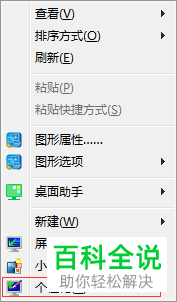
2.第二步,进入电脑的个性化设置页面,点击左侧列表里的 “更改账户图标”。
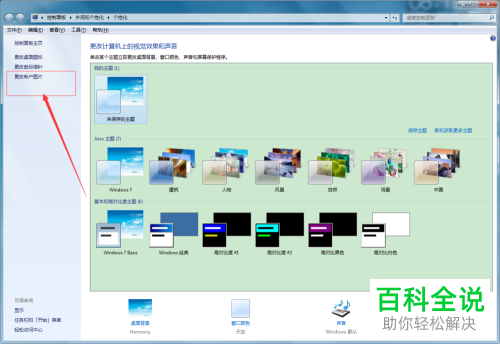
3. 第三步,进入图标修改页面,可以在下方的系统图标里选择一个进行替换。
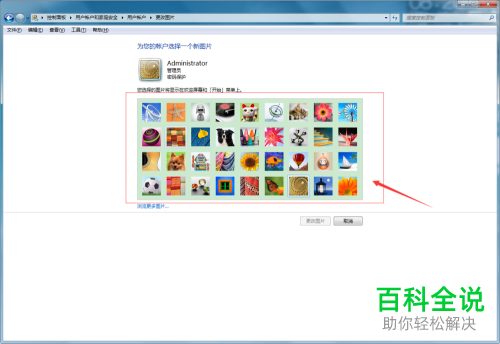
4. 第四步,系统图片不合心意的话,我们点击图片列表左下方“浏览更多图片...”。

5. 第五步,如何在电脑内找一张自己喜欢的图打开即可。

6. 第六步,打开之后,点击更改图片即可。

7. 第七步,我们可以重复上述操作检验图标是不是更改成功了,也可以按快捷键windows L锁定桌面,快速查看是否成功。
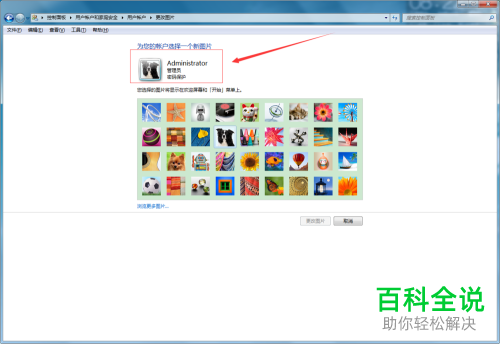
以上就是自定义电脑账户头像的方法。
赞 (0)

